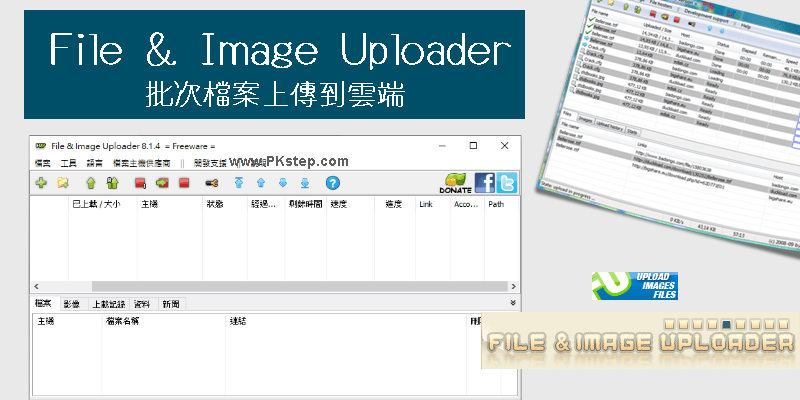
File & Image Uploader批次自動上傳多個檔案到網路上的免費軟體,包含雲端硬碟、圖片&影片上傳空間,支援Google Drive/Dropbox/Mega/YouTube/百度雲/flickr等平台,一次將多個檔案同步到不同的雲端空間,快速又方便!以下為File & Image Uploader的使用教學,內含官方最新的繁體中文版載點。
File & Image Uploader 繁中版下載
File & Image Uploader 教學
前往下載File & Image Uploader,批次將圖片/影片或文件檔同步到雲端的免費軟體。打開後,先到「Language」把語言設定為繁體中文。
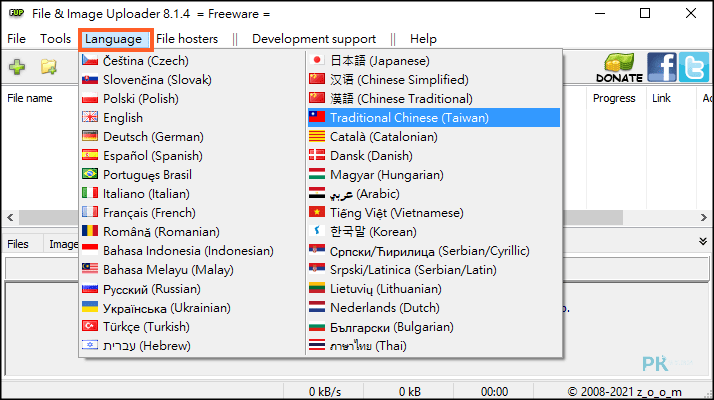
接著,第一次使用我們必須先登入要上傳空間的帳號,點一下「設定」。
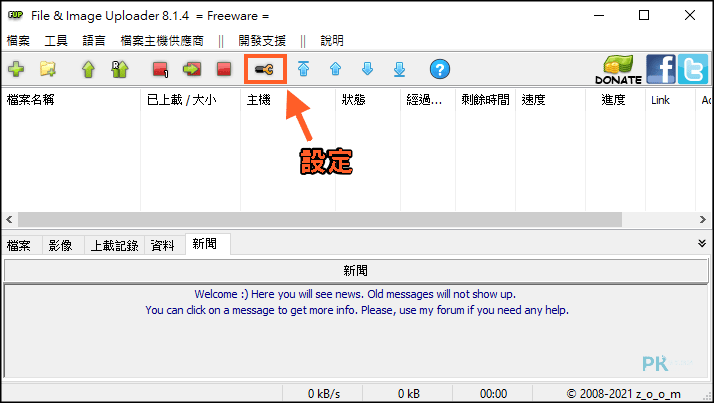
選擇檔案主機供應商,並輸入帳號密碼。支援Google Drive/Dropbox/Mega/YouTube/百度雲/flickr…等超過700個的網路空間。
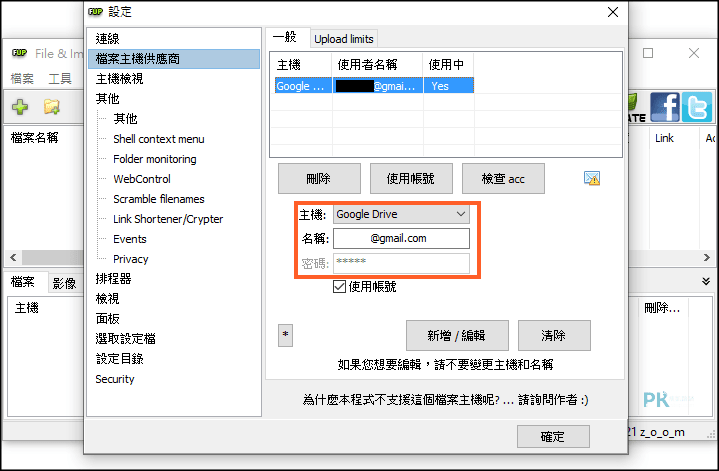
會彈出以下畫面,選擇「Open in a default brower」用電腦預設的瀏覽器開啟頁面。
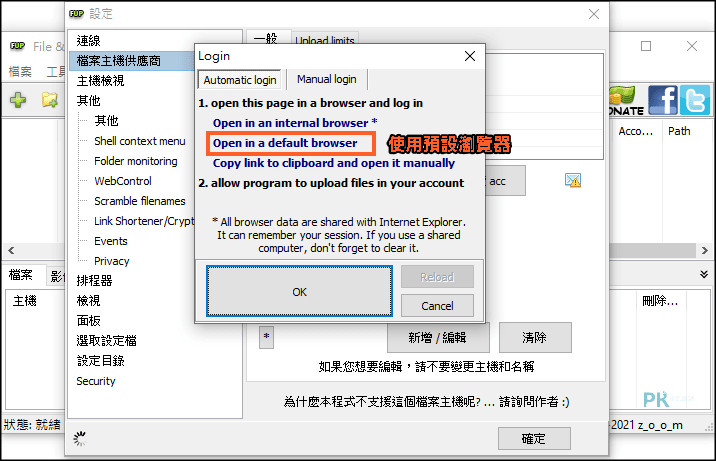
允許存取,即完成設定。
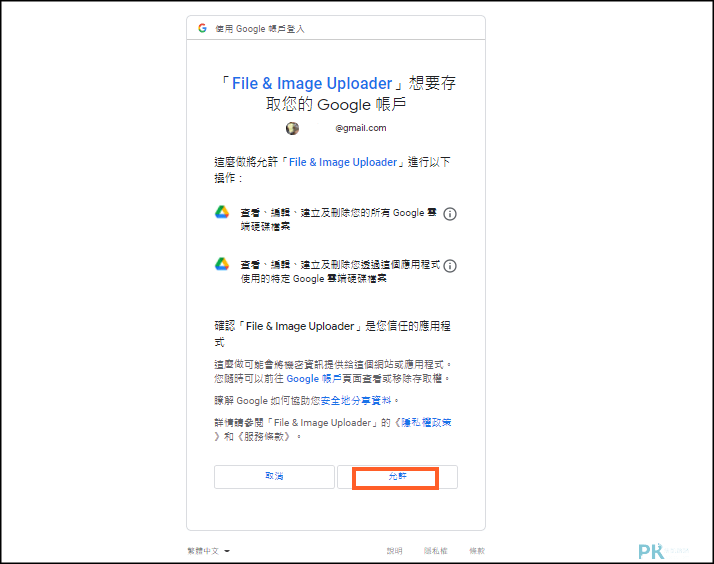
開始新增要上傳的1個/多個檔案或資料夾。
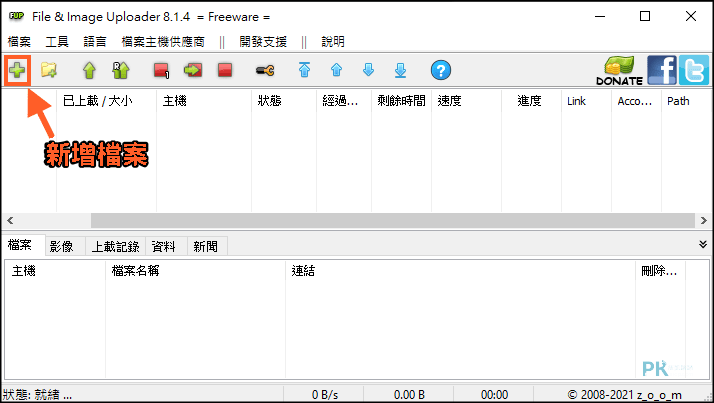
設定上傳位置,「Multiselect」可加入多個主機位置。
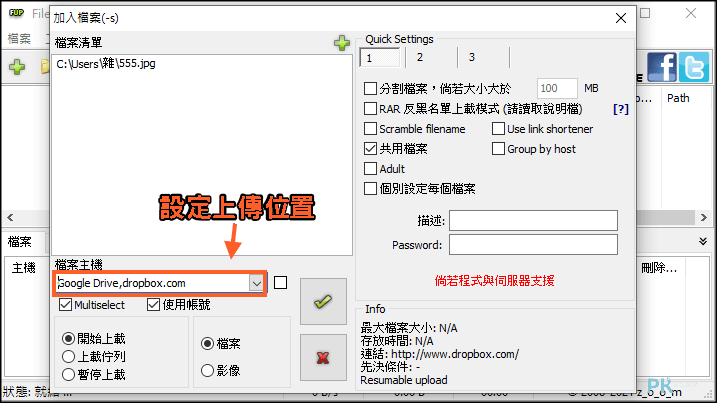
✔打勾後,就完成上傳了。一次將檔案上傳到不同的雲端位置,快速進行檔案備份。
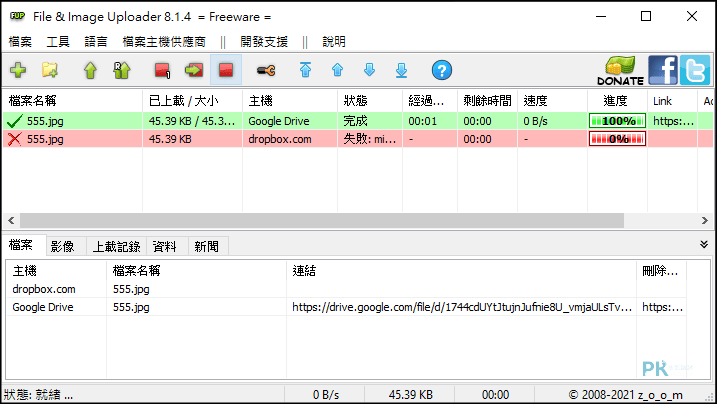
延伸閱讀
♦Autosync Dropbox&Google Drive :手機檔案自動同步與備份到雲端軟體App
♦排程自動備份電腦:FBackup檔案備份軟體(Windows)
♦同步與上傳共享檔案:Google雲端硬碟-電腦版下載
♦跨平台檔案接收和傳送:LANDrop區域網路檔案互傳軟體
♦批次縮小多個檔案大小:免費線上文檔壓縮工具
♦排程自動備份電腦:FBackup檔案備份軟體(Windows)
♦同步與上傳共享檔案:Google雲端硬碟-電腦版下載
♦跨平台檔案接收和傳送:LANDrop區域網路檔案互傳軟體
♦批次縮小多個檔案大小:免費線上文檔壓縮工具
